在Mac上设置和安装Golang的开发环境步骤
2024-02-19 17:24:28
0浏览
收藏
最近发现不少小伙伴都对Golang很感兴趣,所以今天继续给大家介绍Golang相关的知识,本文《在Mac上设置和安装Golang的开发环境步骤》主要内容涉及到等等知识点,希望能帮到你!当然如果阅读本文时存在不同想法,可以在评论中表达,但是请勿使用过激的措辞~
Mac电脑是许多开发者钟爱的工作平台,而Golang作为一种高效的编程语言,也受到了越来越多人的喜爱。本文将详细介绍如何在Mac电脑上配置和安装Golang的开发环境,同时提供具体的代码示例,帮助读者快速入门和使用Golang进行开发。
步骤一:下载Golang安装包
首先,我们需要从Golang官方网站(https://golang.org/dl/)下载适用于Mac OS的Golang安装包。选择最新的稳定版本,下载完成后将安装包保存到本地目录。
步骤二:安装Golang
- 打开终端(Terminal)应用程序,进入到下载目录,使用以下命令解压下载的Golang安装包:
tar -C /usr/local -xzf go1.17.1.darwin-amd64.tar.gz
- 接着,设置Golang的环境变量。编辑
~/.bash_profile文件(如果不存在,则创建该文件),添加以下内容:
export PATH=$PATH:/usr/local/go/bin export GOPATH=$HOME/go
- 保存文件后,执行以下命令使配置生效:
source ~/.bash_profile
- 最后,验证Golang是否安装成功,执行以下命令:
go version
如果成功安装,会显示当前安装的Golang版本信息。
步骤三:创建和运行第一个Golang程序
接下来,我们将创建一个简单的Hello World程序,并且运行它。
- 首先,创建一个新的Golang工作目录,并进入该目录:
mkdir ~/go/src/hello cd ~/go/src/hello
- 在工作目录下,创建一个名为
hello.go的文件,并使用文本编辑器打开:
touch hello.go
- 编辑
hello.go文件,输入以下代码:
package main
import "fmt"
func main() {
fmt.Println("Hello, Golang!")
}- 保存文件后,返回终端,使用以下命令运行Hello World程序:
go run hello.go
如果一切顺利,终端将输出“Hello, Golang!”的信息,表示程序成功运行。
通过以上步骤,我们已经成功配置和安装了Golang的开发环境,并且运行了第一个Golang程序。希望这篇文章能够帮助读者顺利进行Golang开发,也欢迎大家在实陵使用Golang过程中遇到问题时查阅此文。
今天关于《在Mac上设置和安装Golang的开发环境步骤》的内容就介绍到这里了,是不是学起来一目了然!想要了解更多关于golang,Mac,环境配置的内容请关注golang学习网公众号!
 优先考虑一种通信渠道
优先考虑一种通信渠道
- 上一篇
- 优先考虑一种通信渠道
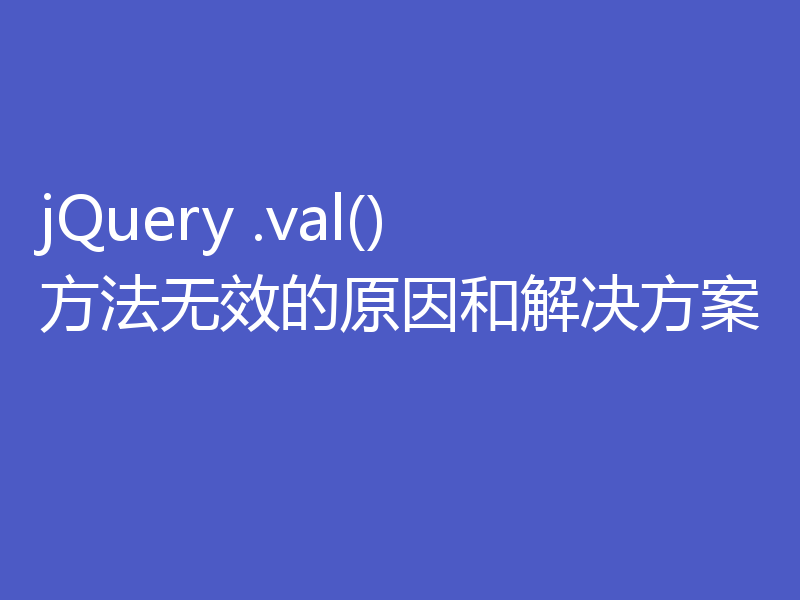
- 下一篇
- jQuery .val()方法无效的原因和解决方案
查看更多
最新文章
-

- Golang · Go教程 | 2分钟前 |
- Golang竞态检测与race工具使用详解
- 262浏览 收藏
-
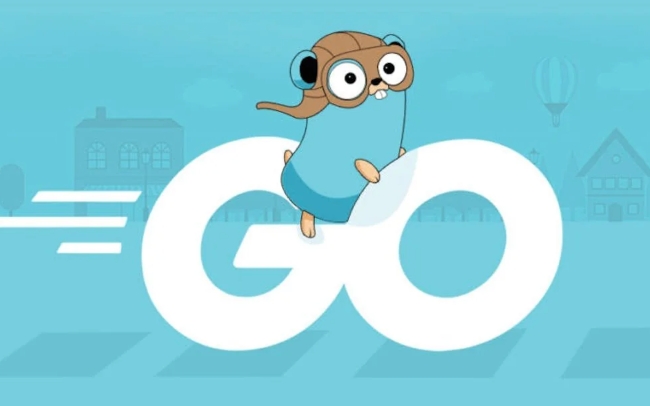
- Golang · Go教程 | 6分钟前 |
- Golang错误处理与并发实战解析
- 432浏览 收藏
-
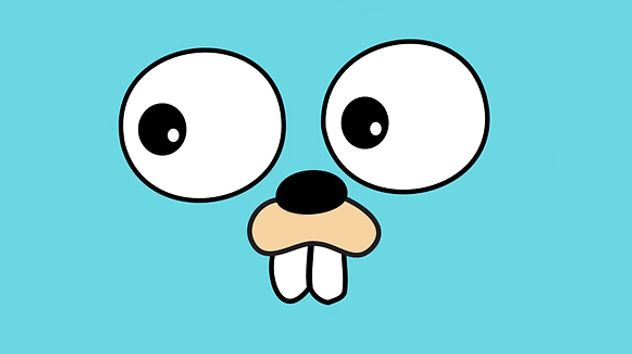
- Golang · Go教程 | 7分钟前 |
- Golangos库文件操作技巧分享
- 440浏览 收藏
-
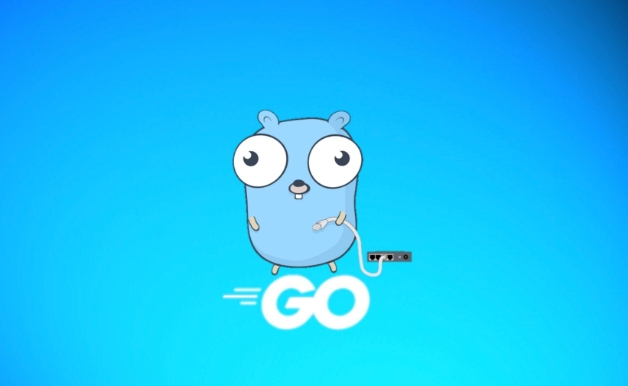
- Golang · Go教程 | 25分钟前 |
- Golang微服务灰度发布与版本控制实践
- 208浏览 收藏
-

- Golang · Go教程 | 27分钟前 |
- Golang反射性能分析与优化技巧
- 335浏览 收藏
-
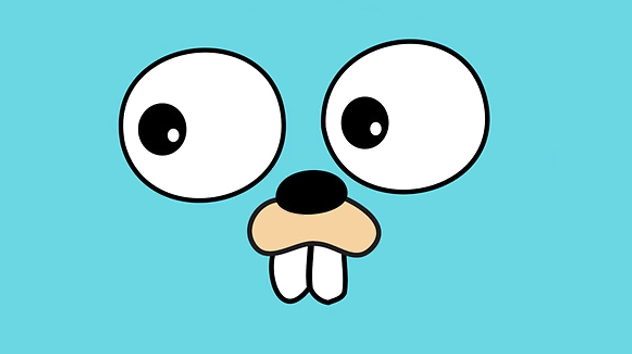
- Golang · Go教程 | 32分钟前 |
- Golang防御XSS攻击实战技巧
- 472浏览 收藏
-
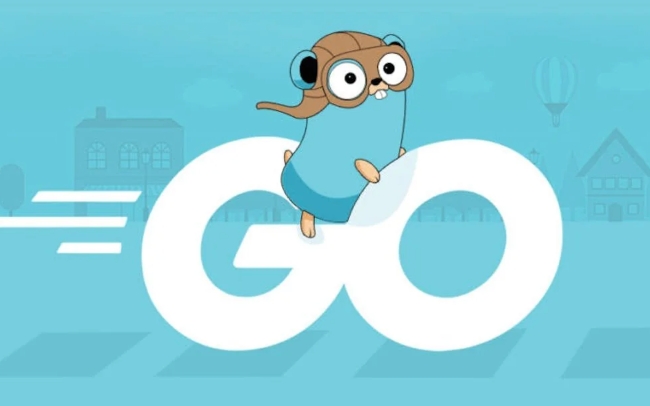
- Golang · Go教程 | 33分钟前 | sync.Mutex sync.RWMutex Golang并发安全 结构体操作 channel封装
- Golang并发结构体操作技巧分享
- 160浏览 收藏
-

- Golang · Go教程 | 35分钟前 |
- GolangTCP通信实战教学详解
- 362浏览 收藏
-

- Golang · Go教程 | 47分钟前 |
- Golang指针逃逸分析及局部变量优化方法
- 311浏览 收藏
-
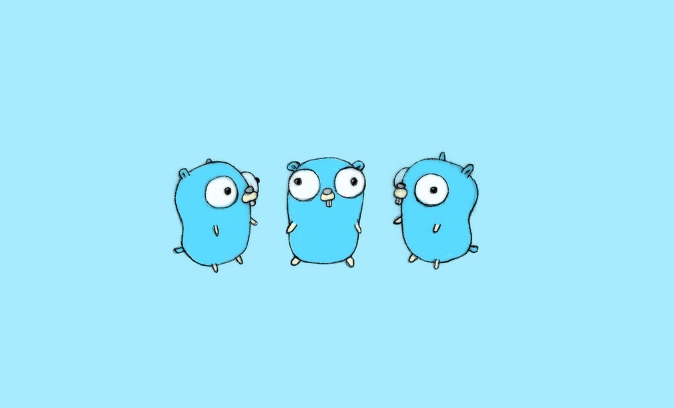
- Golang · Go教程 | 50分钟前 |
- Golang表单提交测试技巧分享
- 467浏览 收藏
-

- Golang · Go教程 | 1小时前 |
- Golang实现购物车功能教程详解
- 478浏览 收藏
-

- Golang · Go教程 | 1小时前 |
- Golang优化goroutine调度技巧
- 462浏览 收藏
查看更多
课程推荐
-

- 前端进阶之JavaScript设计模式
- 设计模式是开发人员在软件开发过程中面临一般问题时的解决方案,代表了最佳的实践。本课程的主打内容包括JS常见设计模式以及具体应用场景,打造一站式知识长龙服务,适合有JS基础的同学学习。
- 543次学习
-

- GO语言核心编程课程
- 本课程采用真实案例,全面具体可落地,从理论到实践,一步一步将GO核心编程技术、编程思想、底层实现融会贯通,使学习者贴近时代脉搏,做IT互联网时代的弄潮儿。
- 516次学习
-

- 简单聊聊mysql8与网络通信
- 如有问题加微信:Le-studyg;在课程中,我们将首先介绍MySQL8的新特性,包括性能优化、安全增强、新数据类型等,帮助学生快速熟悉MySQL8的最新功能。接着,我们将深入解析MySQL的网络通信机制,包括协议、连接管理、数据传输等,让
- 500次学习
-

- JavaScript正则表达式基础与实战
- 在任何一门编程语言中,正则表达式,都是一项重要的知识,它提供了高效的字符串匹配与捕获机制,可以极大的简化程序设计。
- 487次学习
-

- 从零制作响应式网站—Grid布局
- 本系列教程将展示从零制作一个假想的网络科技公司官网,分为导航,轮播,关于我们,成功案例,服务流程,团队介绍,数据部分,公司动态,底部信息等内容区块。网站整体采用CSSGrid布局,支持响应式,有流畅过渡和展现动画。
- 485次学习
查看更多
AI推荐
-

- ChatExcel酷表
- ChatExcel酷表是由北京大学团队打造的Excel聊天机器人,用自然语言操控表格,简化数据处理,告别繁琐操作,提升工作效率!适用于学生、上班族及政府人员。
- 3211次使用
-

- Any绘本
- 探索Any绘本(anypicturebook.com/zh),一款开源免费的AI绘本创作工具,基于Google Gemini与Flux AI模型,让您轻松创作个性化绘本。适用于家庭、教育、创作等多种场景,零门槛,高自由度,技术透明,本地可控。
- 3425次使用
-

- 可赞AI
- 可赞AI,AI驱动的办公可视化智能工具,助您轻松实现文本与可视化元素高效转化。无论是智能文档生成、多格式文本解析,还是一键生成专业图表、脑图、知识卡片,可赞AI都能让信息处理更清晰高效。覆盖数据汇报、会议纪要、内容营销等全场景,大幅提升办公效率,降低专业门槛,是您提升工作效率的得力助手。
- 3454次使用
-

- 星月写作
- 星月写作是国内首款聚焦中文网络小说创作的AI辅助工具,解决网文作者从构思到变现的全流程痛点。AI扫榜、专属模板、全链路适配,助力新人快速上手,资深作者效率倍增。
- 4563次使用
-

- MagicLight
- MagicLight.ai是全球首款叙事驱动型AI动画视频创作平台,专注于解决从故事想法到完整动画的全流程痛点。它通过自研AI模型,保障角色、风格、场景高度一致性,让零动画经验者也能高效产出专业级叙事内容。广泛适用于独立创作者、动画工作室、教育机构及企业营销,助您轻松实现创意落地与商业化。
- 3832次使用
查看更多
相关文章
-
- Golangmap实践及实现原理解析
- 2022-12-28 505浏览
-
- go和golang的区别解析:帮你选择合适的编程语言
- 2023-12-29 503浏览
-
- 试了下Golang实现try catch的方法
- 2022-12-27 502浏览
-
- 如何在go语言中实现高并发的服务器架构
- 2023-08-27 502浏览
-
- 提升工作效率的Go语言项目开发经验分享
- 2023-11-03 502浏览



